Quer escutar as músicas que estão no YouTube, então instale o Kaku e ouça música online grátis no Linux.
O Kaku é um leitor de música altamente integrado que suporta diferentes plataformas online como o YouTube, SoundCloud, Vimeo e muito mais.
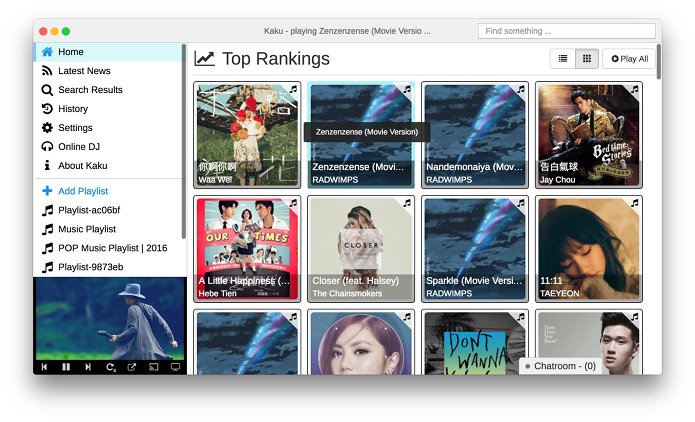
O programa é multiplataforma, portanto, está disponível em Windows, Linux e MacOS. E nos procedimentos abaixo, você verá como instalar ele no Linux.
No testes feitos com esse aplicativo, nem todos os vídeos foram reproduzidos. Apesar disso, ele funciona. Então, se isso acontecer, tente outro vídeo.
Como instalar o Kaku para ouvir música online grátis no Linux
Para instalar o Kaku no Linux e ter música online grátis no Linux, faça o seguinte:
Passo 1. Abra um terminal;
Passo 2. Caso já tenha feito alguma instalação manual, apague a pasta, o link e o atalho anterior com esse comando;
sudo rm -Rf /opt/kaku*sudo rm -Rf /usr/bin/kakusudo rm -Rf /usr/share/applications/kaku.desktopPasso 3. Confira se o seu sistema é de 32 bits ou 64 bits, para isso, use o seguinte comando no terminal:
uname -mPasso 4. Se seu sistema é de 32 bits, use o comando abaixo para baixar o programa. Se o link estiver desatualizado, acesse essa página, baixe a última versão e salve-o com o nome kaku.tar.gz:
wget https://github.com/EragonJ/Kaku/releases/download/2.0.2/Kaku-2.0.2-ia32.tar.gz -O kaku.tar.gzPasso 5. Se seu sistema é de 64 bits, use o comando abaixo para baixar o programa. Se o link estiver desatualizado, acesse essa página, baixe a última versão e salve-o com o nome kaku.tar.gz:
wget https://github.com/EragonJ/Kaku/releases/download/2.0.2/Kaku-2.0.2.tar.gz -O kaku.tar.gzPasso 6. Use o comando a seguir para descompactar o arquivo baixado;
sudo tar vzxf kaku.tar.gz -C /opt/Passo 7. Renomeie a pasta criada. Se ao executar o comando abaixo ocorrer um erro com a mensagem iniciando com “mv: é impossível sobrescrever o não-diretório”, pule este passo;
sudo mv /opt/Kaku*/ /opt/kakuPasso 8. Finalmente, crie um atalho para facilitar a execução do programa;
sudo ln -sf /opt/kaku/kaku /usr/bin/kakuPasso 9. Se seu ambiente gráfico atual suportar, crie um lançador para o programa, executando o comando abaixo;
echo -e '[Desktop Entry]\n Version=1.0\n Name=kaku\n Exec=/opt/kaku/kaku\n Icon=/opt/kaku/logo.png\n Type=Application\n Categories=Application' | sudo tee /usr/share/applications/kaku.desktopComo instalar o Kaku no Linux Ubuntu, Debian e derivados
Quem quiser instalar o Kaku e ter música online grátis no Linux no Ubuntu, Debian e outros sistemas que suportam arquivos .deb, deve fazer o seguinte:
Passo 1. Abra um terminal;
Passo 2. Confira se o seu sistema é de 32 bits ou 64 bits, para isso, use o seguinte comando no terminal:
uname -mPasso 3. Se seu sistema é de 32 bits, use o comando abaixo para baixar o programa. Se o link estiver desatualizado, acesse essa página, baixe a última versão e salve-o com o nome kaku.deb:
wget https://github.com/EragonJ/Kaku/releases/download/2.0.2/Kaku_2.0.2_i386.deb -O kaku.debPasso 4. Se seu sistema é de 64 bits, use o comando abaixo para baixar o programa. Se o link estiver desatualizado, acesse essa página, baixe a última versão e salve-o com o nome kaku.deb:
wget https://github.com/EragonJ/Kaku/releases/download/2.0.2/Kaku_2.0.2_amd64.deb -O kaku.debPasso 5. Agora instale o programa com os comandos abaixo:
sudo dpkg -i kaku.debsudo apt-get install -fPasso 6. Se preferir, use o comando abaixo para instalar o programa;
sudo apt install ./kaku.debPasso 7. Depois, se precisar desinstalar o programa, use esse comando:
sudo apt-get remove kaku*Pronto! Agora, quando quiser iniciar o programa, digite kaku em um terminal (seguido da tecla TAB), ou clicando no ícone dele ou menu de aplicativos do sistema.